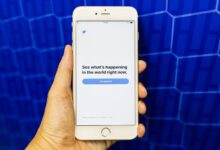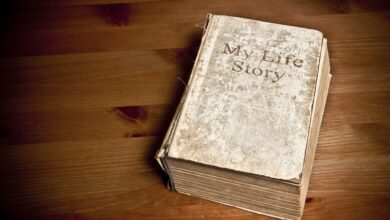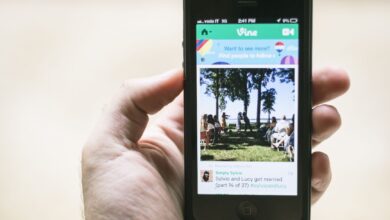Contenu
Affichez votre présence sur Twitter avec un widget de grande qualité
Mis à jour le 27 février 2020
De nombreuses personnes utilisent les clients Twitter pour mettre à jour leur statut et lire des tweets, mais il existe également une foule de widgets Twitter utiles que vous pouvez publier sur un blog ou un site web.
Ces widgets vous permettent de faire des choses comme montrer vos derniers tweets, informer les visiteurs d’un hashtag pertinent, ou mettre en valeur un moment particulier.
Accédez à l’onglet Widgets depuis les paramètres de votre compte Twitter
Connectez-vous à votre compte Twitter à partir d’un navigateur web en vous rendant sur Twitter.com.
Cliquez sur votre icône de la photo de profil dans le coin supérieur droit de l’écran et sélectionnez Paramètres et vie privée dans le menu déroulant. Dans la barre latérale gauche, cliquez sur le bouton Widgets option.
Dans l’onglet Widgets, cliquez sur le bouton Créer un nouveau bouton. Plusieurs options apparaissent dans un menu déroulant ; cliquez sur l’une d’entre elles. Elles s’ouvrent toutes sur la même nouvelle page où vous pourrez sélectionner le type de widget que vous souhaitez publier.
Sélectionnez le type de contenu Twitter que vous souhaitez intégrer
Sur la page suivante, cliquez sur la flèche vers le bas dans la Entrez un champ d’URL Twitter pour voir la liste des options disponibles pour les types de contenus que vous pouvez transformer en widgets Twitter.
Il s’agit notamment de :
- Une collection
- Un tweet
- Un profil
- Une liste
- Un moment
- Une ligne de temps qui plaît
- Une interface utilisateur
- Un hashtag
Sélectionnez l’une des URL par défaut pour voir un exemple de ce à quoi ressemble le widget.
Obtenez l’URL Twitter du contenu que vous voulez dans votre widget
Si l’URL de Twitter n’est pas déjà prête pour le contenu que vous souhaitez dans votre widget, vous devrez ouvrir un nouvel onglet ou une nouvelle fenêtre de votre navigateur pour naviguer sur Twitter.com et trouver la collection, le tweet, le profil, la liste ou tout autre type de contenu que vous souhaitez.
Une fois que vous l’avez trouvé, copier l’URL et retournez à l’onglet de publication du widget Twitter pour coller l’URL dans le champ « Enter a Twitter URL.
Après avoir collé l’URL dans le champ, cliquez sur la flèche pointant vers la droite pour passer à l’étape suivante.
Choisissez vos options d’affichage
Après avoir saisi une URL, vous serez invité à choisir parmi les options d’affichage disponibles. Différentes options d’affichage seront disponibles selon le type de contenu que vous avez choisi pour votre widget.
Copiez le code d’intégration et collez-le dans le code de votre site web ou de votre blog
Un aperçu de votre widget vous sera présenté, ainsi qu’une chaîne de code juste au-dessus de l’aperçu.
Si vous êtes satisfait de l’apparence de votre widget, cliquez sur le bouton bouton bleu « Copy Code pour copier le code et le coller quelque part dans le code de votre site web ou de votre blog. La hauteur et la largeur du widget sont conçues pour être flexibles, il doit donc rester dans les limites de la zone de votre blog ou site où vous le présentez.
Si vous voulez changer quelque chose au sujet du widget, cliquez définir les options de personnalisation pour voir quels changements peuvent être apportés.